Les étapes de création d'un test de personnalité avec Google Forms
- Créez un nouveau formulaire Google vierge
- Saisissez le nom que vous souhaitez donner à votre questionnaire
- Choisissez le format de vos questions
- Ajoutez les questions que vous souhaitez poser
- Ajoutez vos options de réponse
- Cliquez sur le + dans le menu vertical
- Répétez les étapes quatre à six
- Personnalisez votre test de personnalité et cliquez sur Publier
- Cliquez sur Réponses pour accéder aux soumissions
Tutoriel interactif étape par étape
Vous souhaitez augmenter votre visibilité sur les réseaux sociaux et générer davantage de prospects ?
Proposez un test de personnalité à vos clients : c’est un excellent moyen de mieux comprendre leurs traits, leurs motivations et leurs centres d’intérêt. En plus de vous offrir une vision plus précise de votre audience, ce type de contenu vous permet d’identifier plus facilement leurs besoins et d’affiner votre stratégie produit en conséquence.
Mais surtout, les tests de personnalité sont très efficaces. Les répondants apprécient la reconnaissance de leurs qualités, en particulier de leurs points forts, ce qui rend l’expérience à la fois valorisante et engageante. Résultat : vous captez leur attention tout en récoltant des données précieuses pour enrichir l’expérience client et améliorer vos services.
Créez vos quiz et questionnaires avec le Générateur de quiz IA de Jotform
Bonne nouvelle : créer un test de personnalité est plus simple qu’il n’y paraît. Voici comment procéder à l’aide d’un outil de sondage en ligne comme Google Forms.

Vous recherchez la meilleure alternative à Google Forms ?
La solution complète de création de formulaires de Jotform est compatible mobile et dispose des intégrations les plus nombreuses de l’industrie. collecter des paiements, automatiser des flux de travail, rassembler des prospects, et bien plus encore.
Comment créer des quiz de personnalité avec Google Forms ?
Avec Google Forms, vous pouvez facilement créer un test de personnalité et analyser les réponses directement dans Google Sheets.
Avant de vous lancer, prenez un moment pour définir le type de questionnaire que vous souhaitez concevoir. S’agit-il d’un test de personnalité léger et divertissant, destiné par exemple à révéler quel produit de votre gamme correspond le mieux à chaque client ? Ou bien d’un questionnaire plus sérieux, visant à évaluer si un candidat est adapté à un poste au sein de votre entreprise ? En clarifiant l’objectif de votre quiz, vous serez en mesure d’adopter le ton approprié et de structurer vos questions de manière cohérente.
Bon à savoir
Créez votre propre test de personnalité en quelques minutes avec Jotform. C’est gratuit !
Une fois que vous avez clarifié ce que vous attendez de votre test de personnalité, vous pouvez passer à sa création :
- Tout d’abord, créez un nouveau formulaire Google vierge en cliquant sur le signe plus sous Créer un formulaire.
- Dans l’espace qui indique Formulaire vierge, saisissez le nom que vous souhaitez donner à votre quiz, par exemple, « Test de personnalité ».
- Choisissez le type de vos questions dans la liste déroulante située à droite. (Une variété de choix s’offre à vous : questions à choix multiples, cases à cocher, échelle linéaire, menu déroulant, grille à choix multiples ou grille de cases à cocher.)
- Une fois que vous avez choisi le type de votre question, ajoutez les questions que vous souhaitez poser dans l’espace Question sans titre.
- Ajoutez vos options de réponse.
- Si vous avez choisi le choix multiples ou les cases à cocher comme type de question, vous pouvez ajouter vos réponses en cliquant sur la case Option 1. Répétez avec Options 2, 3, 4, etc., jusqu’à ce que vous ayez ajouté toutes les réponses que vous souhaitez inclure.
- Si vous avez choisi l’échelle linéaire comme type de question, cliquez dans la case Libellé (facultatif) pour ajouter vos réponses.
Conseil de pro
Pour en savoir plus, consultez notre guide et découvrez comment utiliser les questions à échelle linéaire dans Google Forms
- Pour ajouter la question suivante et l’ensemble de réponses, cliquez simplement sur le + dans la barre verticale à droite.
- Répétez les étapes quatre à six jusqu’à ce que vous ayez ajouté toutes les questions et réponses de votre test de personnalité.
- Ensuite, cliquez sur Publier dans le coin supérieur droit de l’écran pour distribuer votre test de personnalité par email, créer un lien partageable ou l’intégrer sur votre site web à l’aide du code HTML.
- Une fois que vous commencez à collecter des réponses, vous pouvez les visualiser sur ce même écran dans Google Forms. Pour accéder aux soumissions, cliquez sur l’onglet Réponses.
Si vous souhaitez concevoir des test de personnalité qui attribuent un score aux répondants ou un retour d’information détaillé une fois le questionnaire terminé, il peut être judicieux d’opter pour une autre solution que Google Forms. Bien que cela soit techniquement possible avec Google Forms, la mise en place est plus complexe, notamment parce qu’il faut attribuer manuellement des points à chaque réponse. Des générateurs de formulaires comme Jotform simplifient grandement ce processus grâce à des fonctionnalités spécialement conçues pour ce type de quiz.
Comment créer un test de personnalité avec Jotform ?
Puisque les tests de personnalité sont particulièrement efficaces pour capter l’attention et recueillir des informations utiles, autant en tirer pleinement parti. Essayez Jotform, un générateur de formulaires en ligne qui peut vous aider.
Avec Jotform, vous pouvez :
- Changer les couleurs, styles, thèmes et la disposition générale de votre test de personnalité
- Ajouter des éléments de formulaire pour enrichir votre questionnaire, y compris des widgets amusants et des images
- Inclure des champs de Conditions générales ou CAPTCHA pour une sécurité accrue
- Déplacer et supprimer facilement des champs et des boîtes grâce à sa fonctionnalité de glisser-déposer
Non seulement Jotform est facile à utiliser et entièrement personnalisable, mais il est également sans code, vous permettant de créer des tests de personnalité, quelle que soit votre expérience en programmation. De plus, si vous ne voulez pas en créer un à partir de zéro, vous pouvez utiliser l’un des modèles prêts à l’emploi. Avec plus de 100 modèles de formulaires de quiz au choix et personnalisables, y compris des évaluations de personnalité et des enquêtes, Jotform facilite la création d’un test de personnalité adapté à vos besoins.
Voici comment créer un formulaire de type questionnaire dans Jotform :
- Dans votre tableau de bord Mes formulaires dans Jotform, cliquez sur le bouton Créer un formulaire en haut à gauche.
- Sélectionnez Partir de zéro pour créer un formulaire vierge ou cliquez sur Utiliser un modèle pour rechercher un modèle de quiz ou de questionnaire. Cliquez sur un modèle pour ouvrir un aperçu et cliquez sur Utiliser le modèle en haut à droite pour le sélectionner.
- Cliquez sur l’icône bleue représentant un rouleau de peinture pour ouvrir le Générateur de formulaire et commencer à personnaliser votre test de personnalité.
- Ajoutez des questions et widgets en les ajoutant par simple glisser-déposer depuis le menu Ajouter un élément situé à gauche.
- Une fois que votre formulaire vous satisfait, cliquez sur l’onglet Publier en haut pour afficher les options de partage. Vous pouvez l’intégrer dans une page web, l’envoyer par email, ou utiliser un lien ou un code QR.
Une fois que les soumissions commencent à vous parvenir, vous pouvez les consulter dans les Tableaux Jotform.
Les test de personnalité fournissent des données et des métriques importantes pour améliorer votre relation avec les clients potentiels ou actuels. Et comme ils sont si faciles à créer et à diffuser avec des logiciels comme Google Forms et Jotform, ils valent la peine d’être envisagés si vous cherchez des moyens d’améliorer la satisfaction, le service et la fidélité de vos clients.

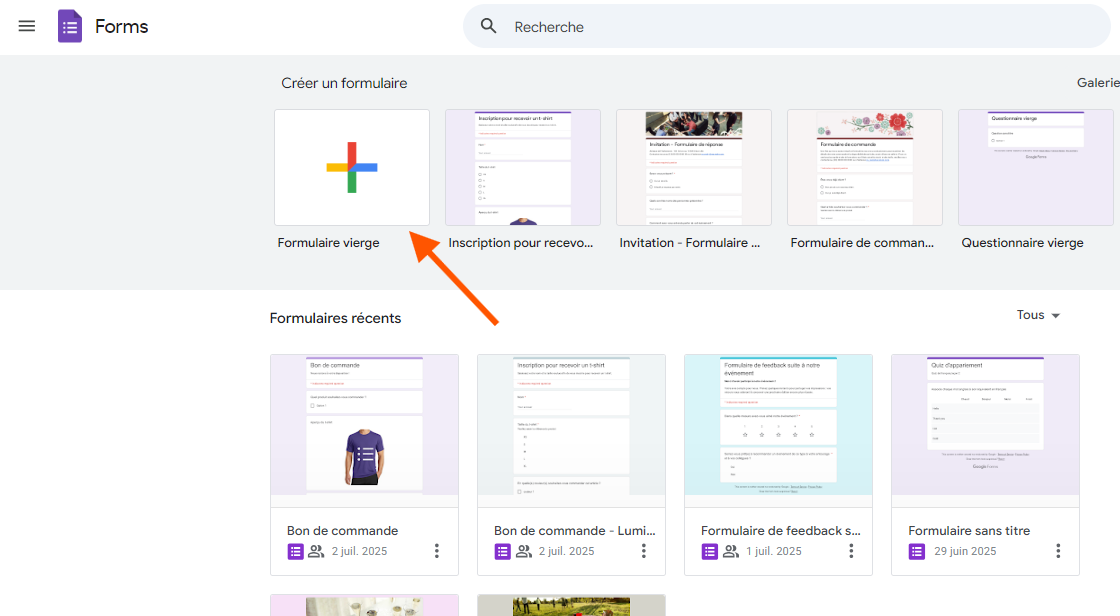
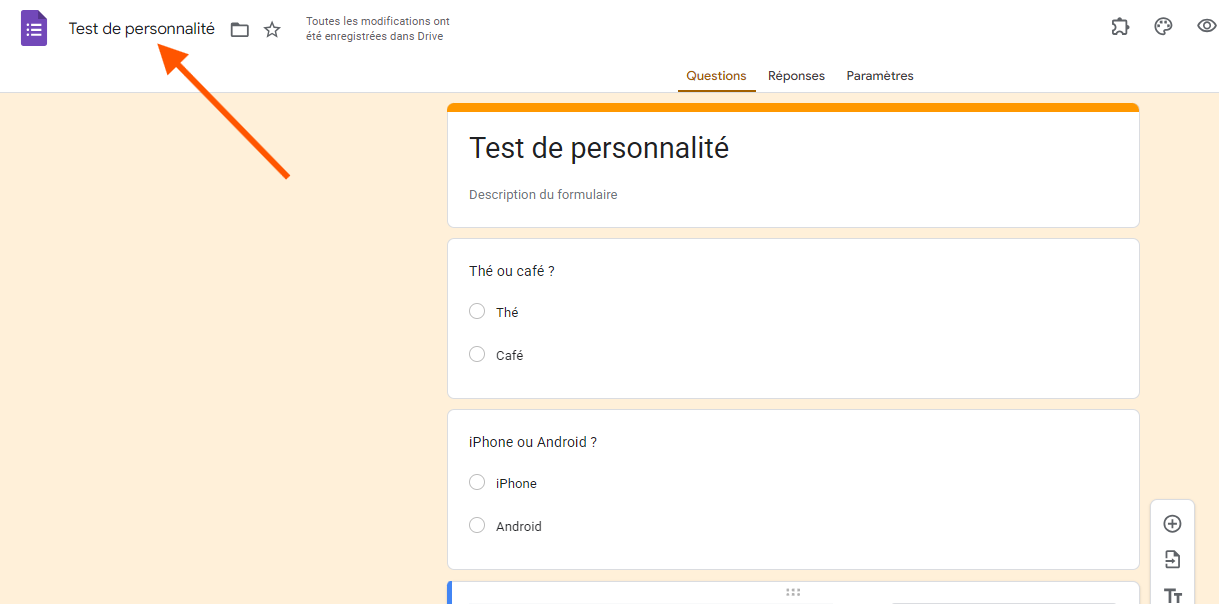
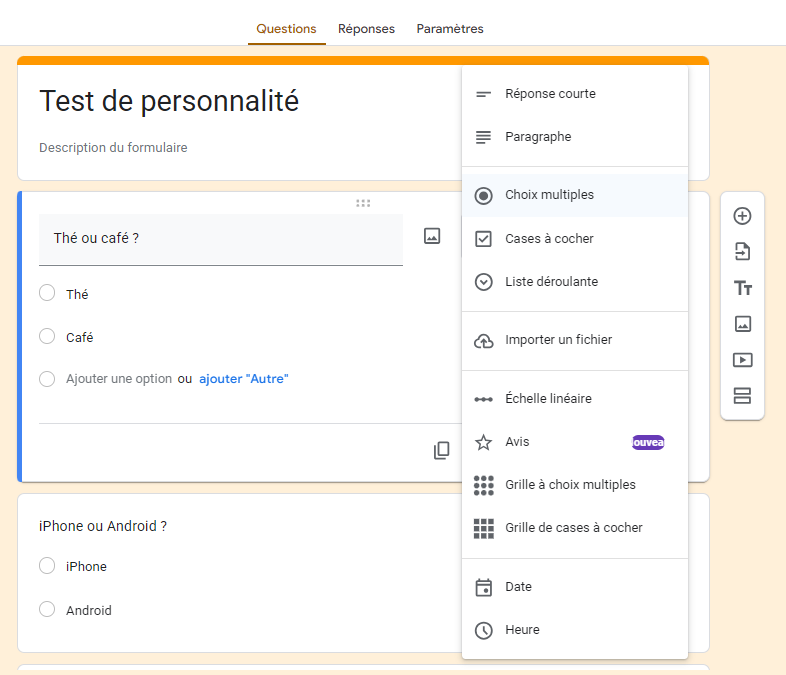
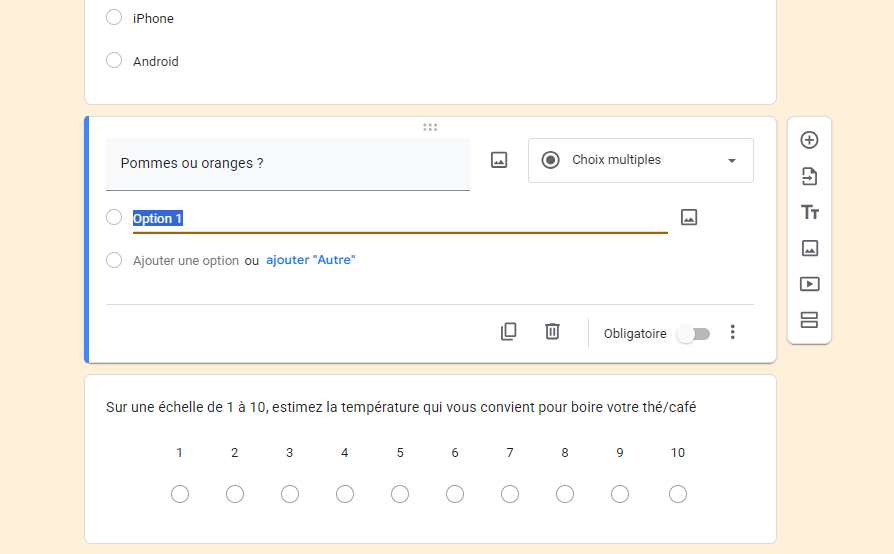
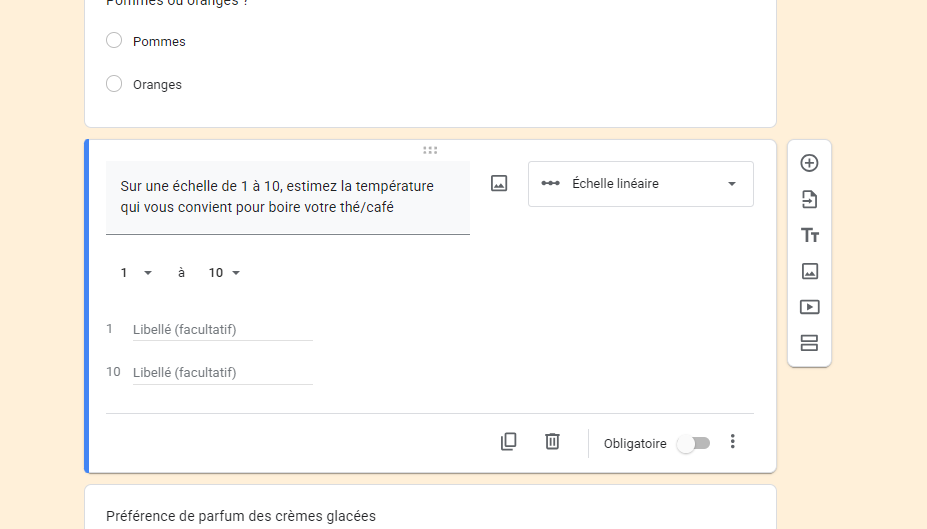
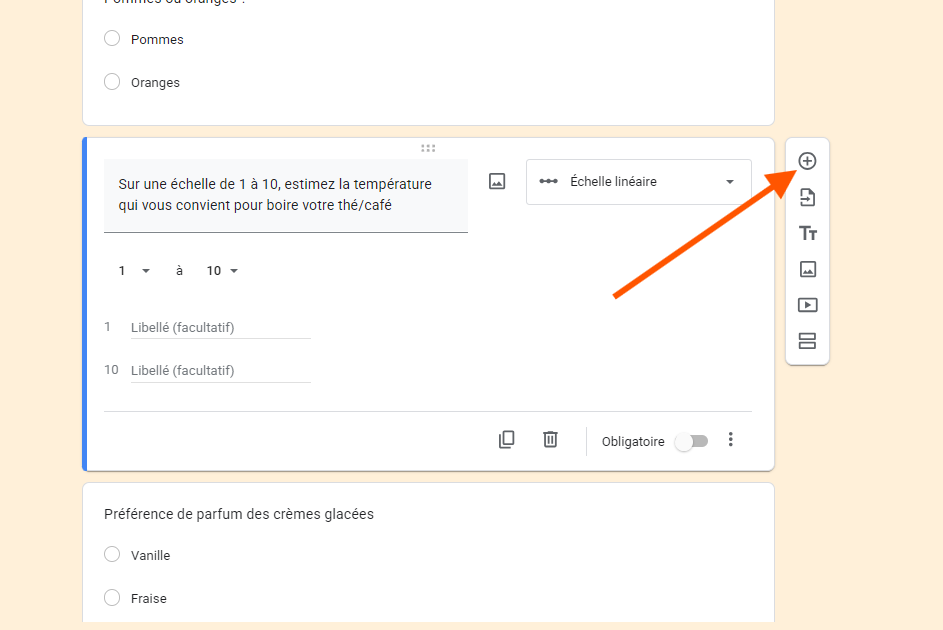
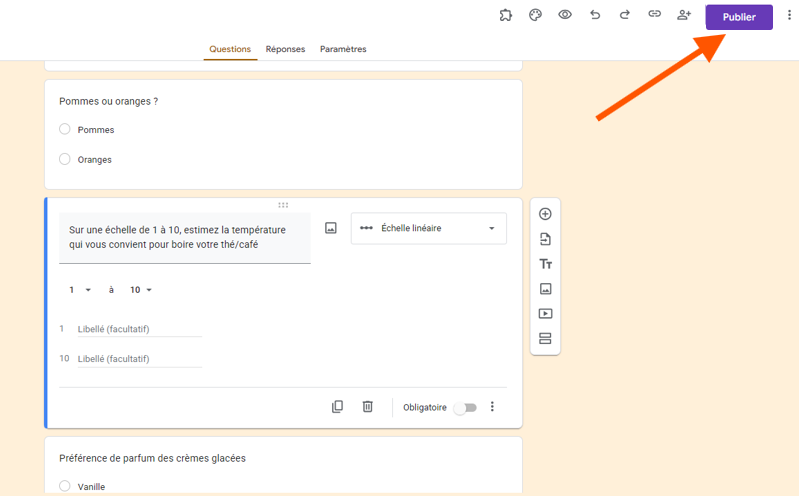
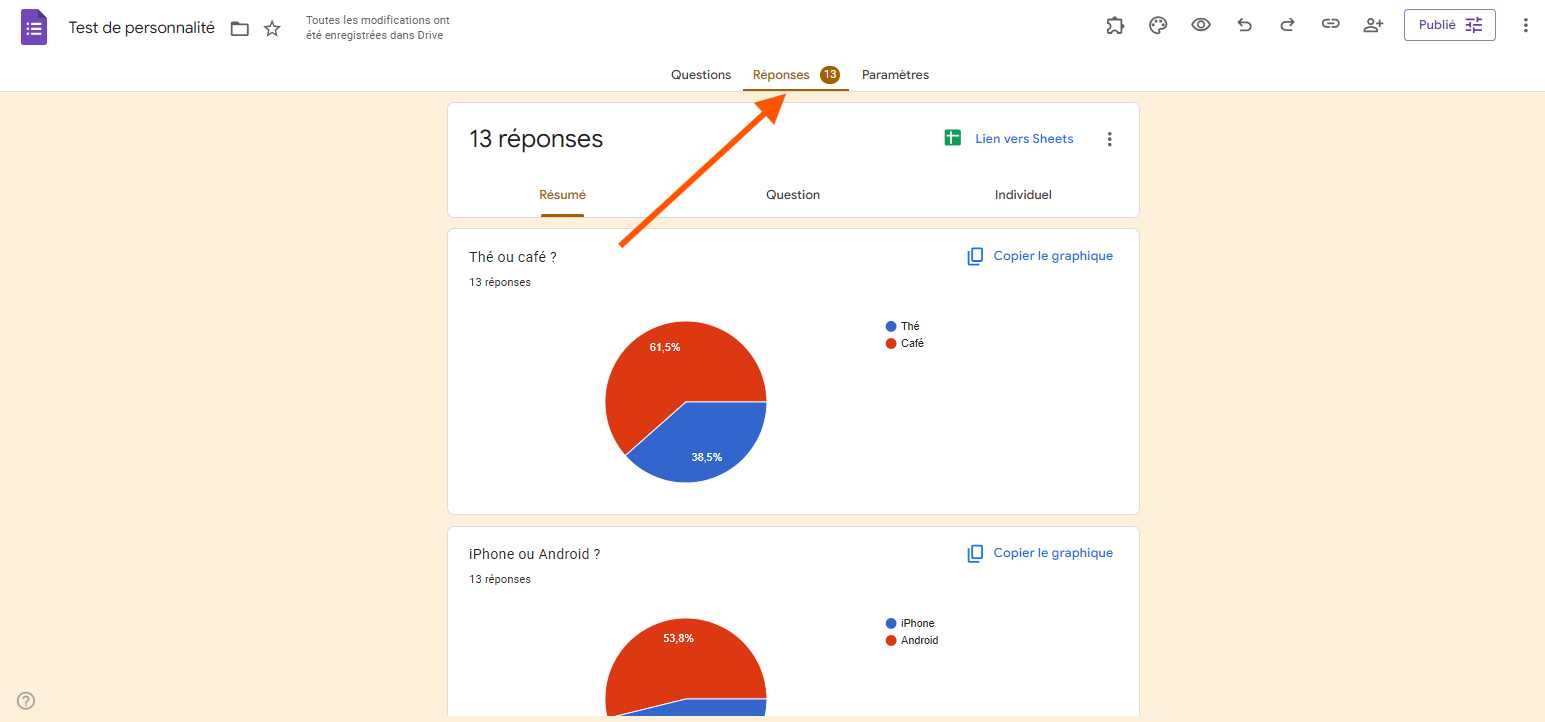
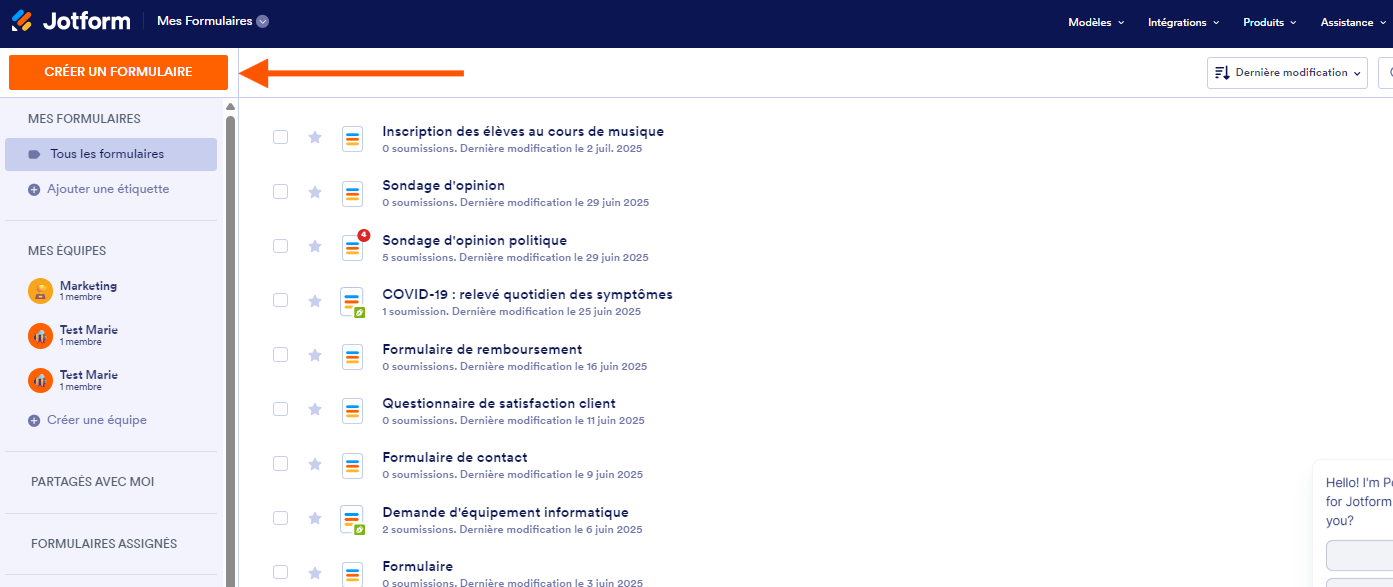
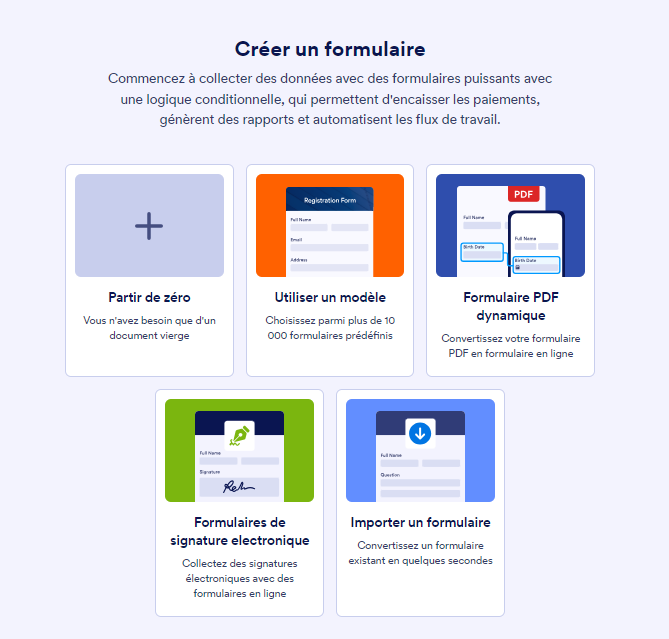
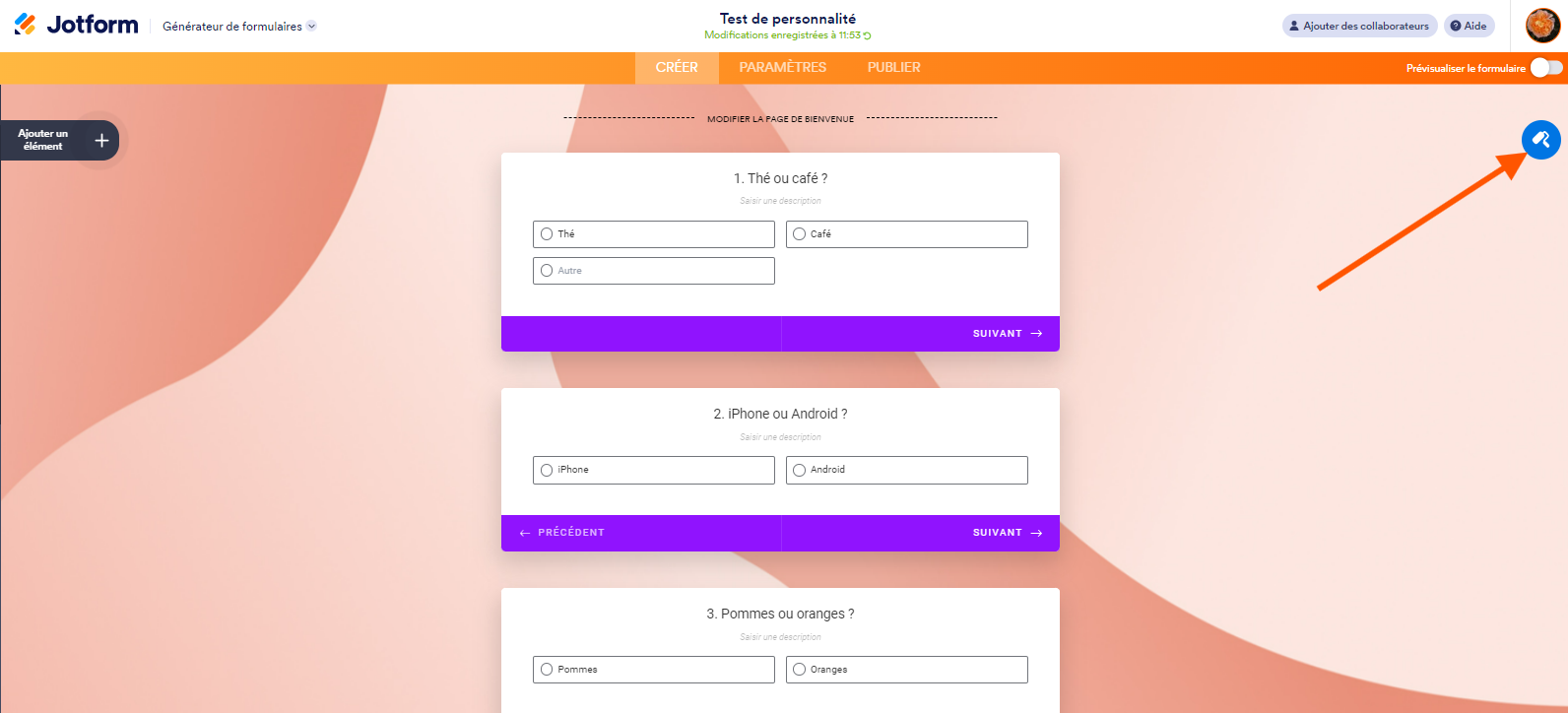
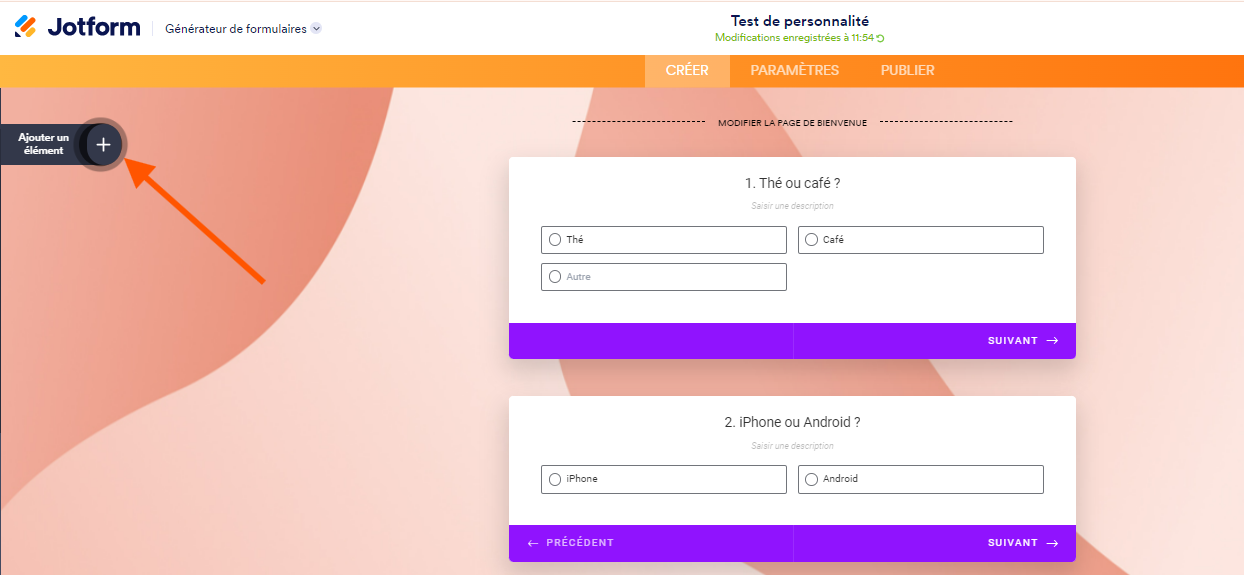
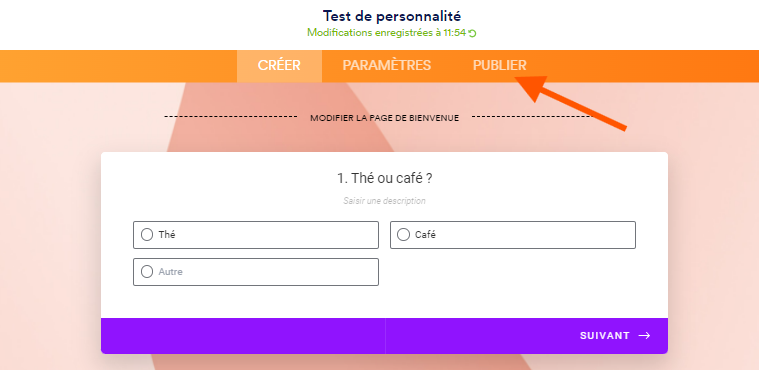











Envoyer un commentaire: